用ps怎么框选出心形区域
来源:网络收集 点击: 时间:2024-05-11【导读】:
我们有时候需要抠取特定形状的图片,那么用ps怎么框选出心形区域呢?下面就来介绍一下ps中框选出心形区域的方法,希望对你有所帮助。工具/原料moreAdobe Photoshop CS6用ps怎么框选出心形区域1/7分步阅读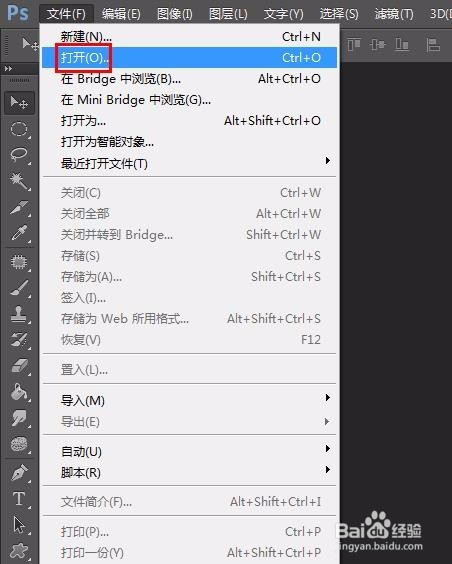
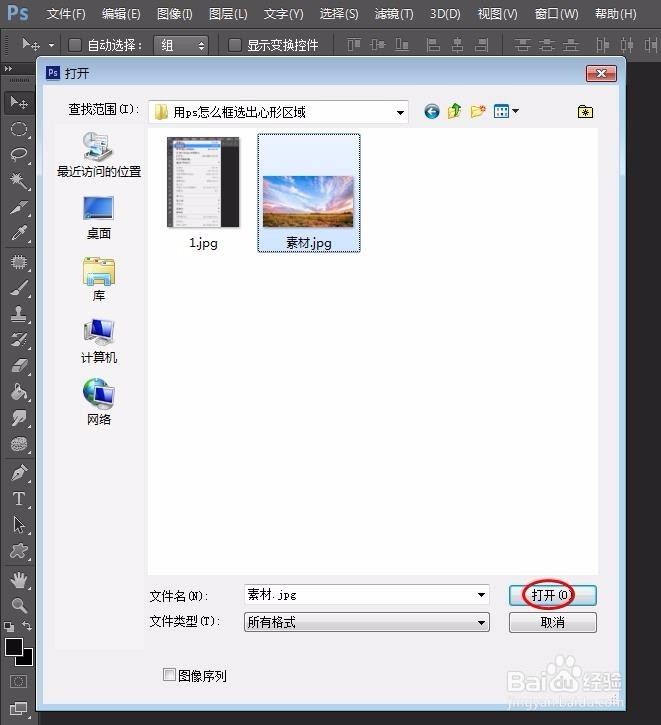
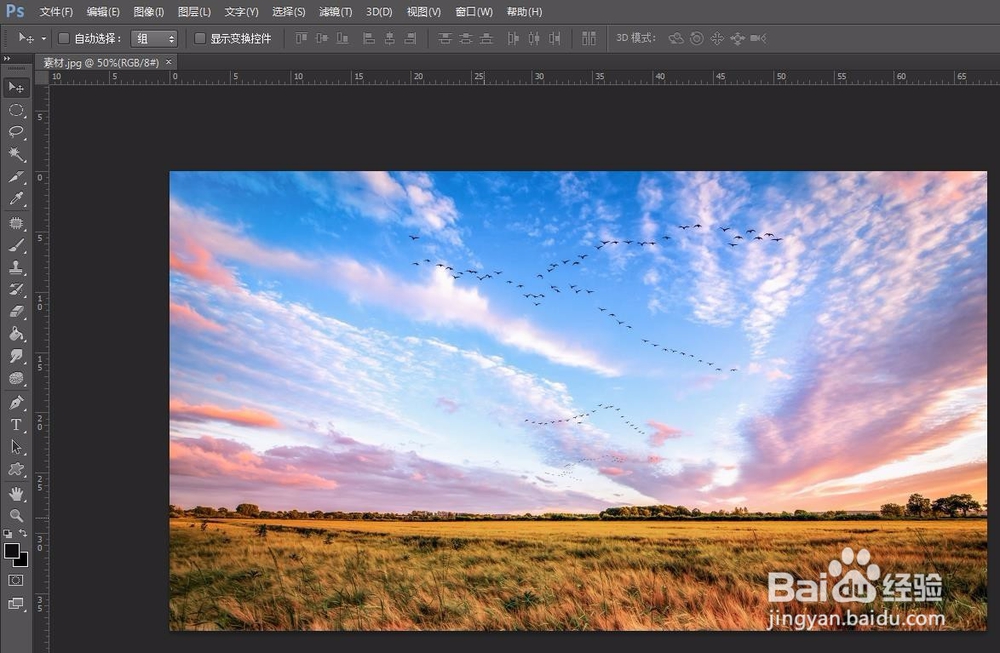 2/7
2/7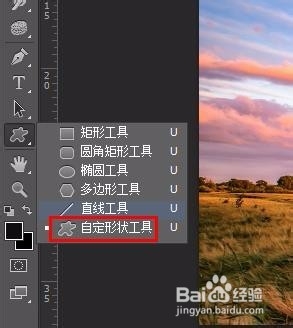 3/7
3/7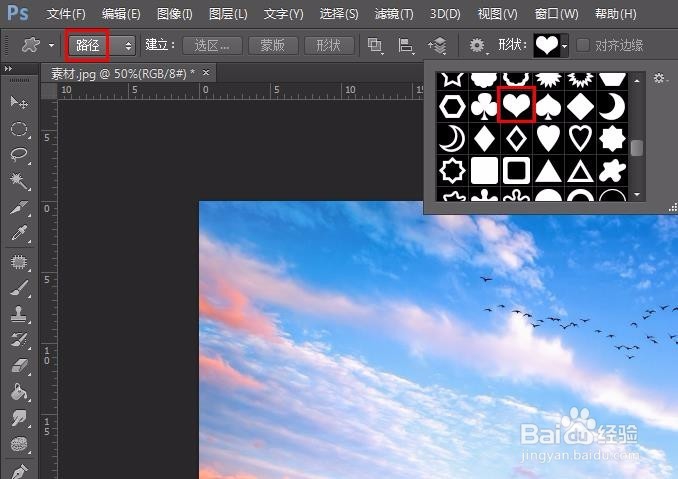 4/7
4/7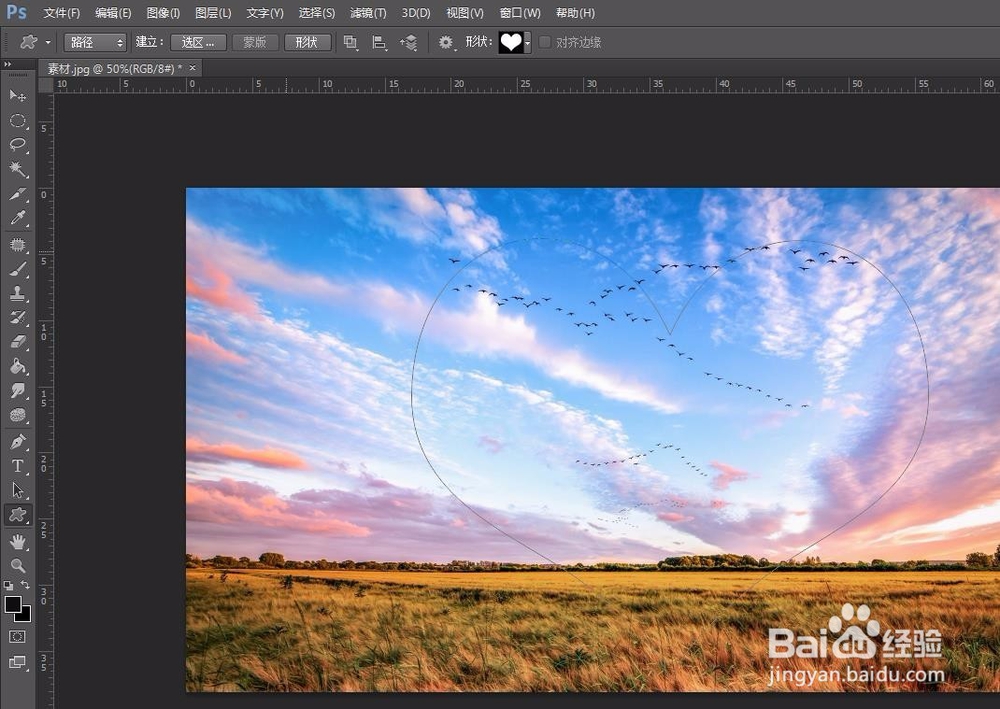 5/7
5/7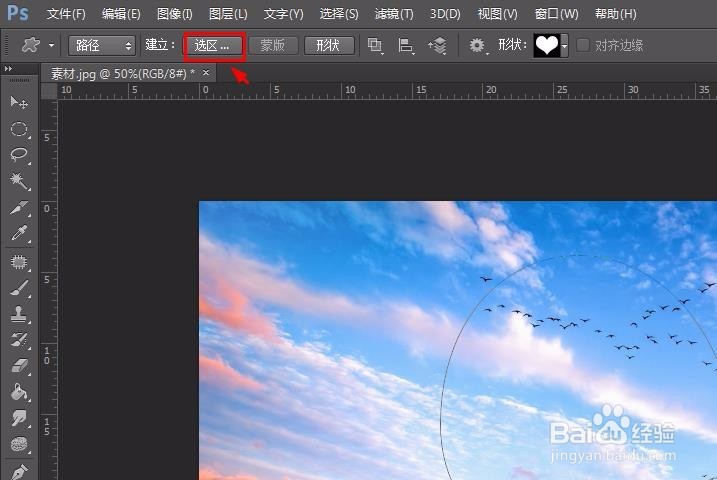
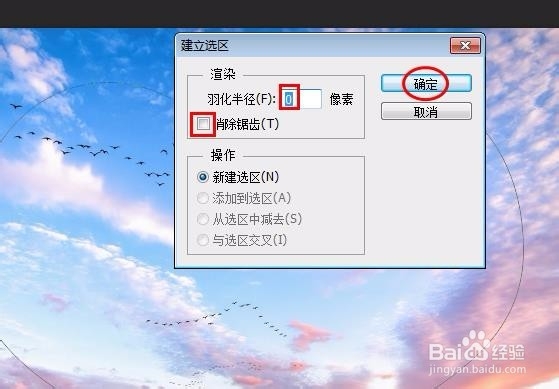 6/7
6/7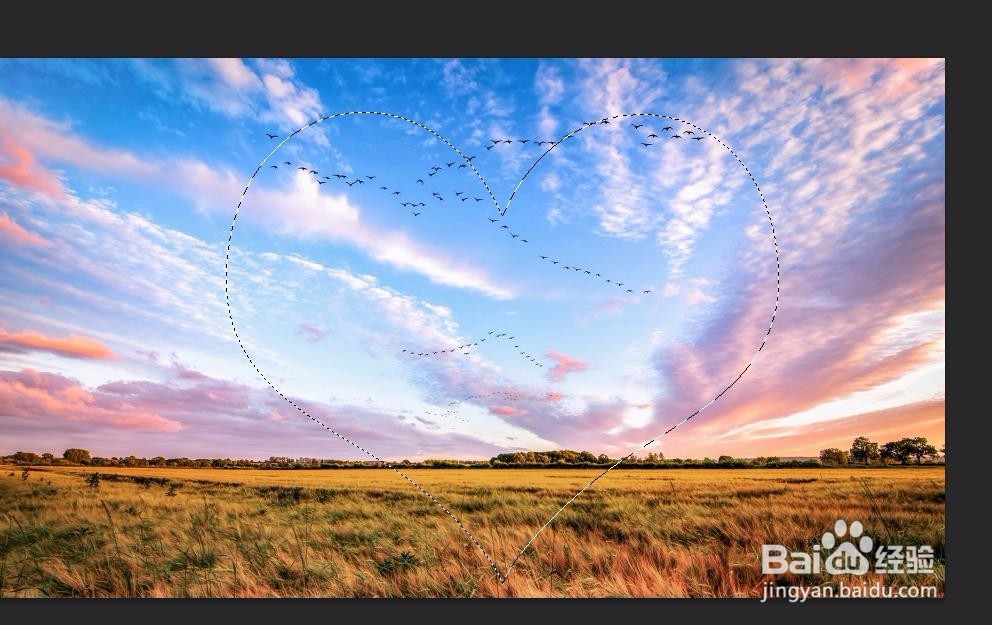 7/7
7/7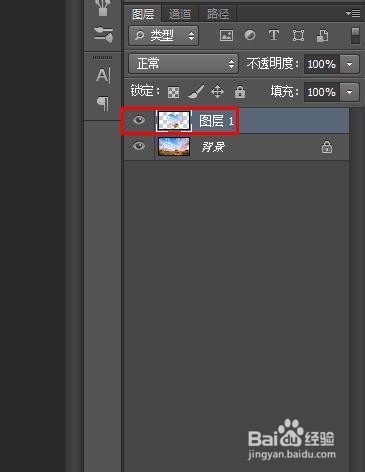
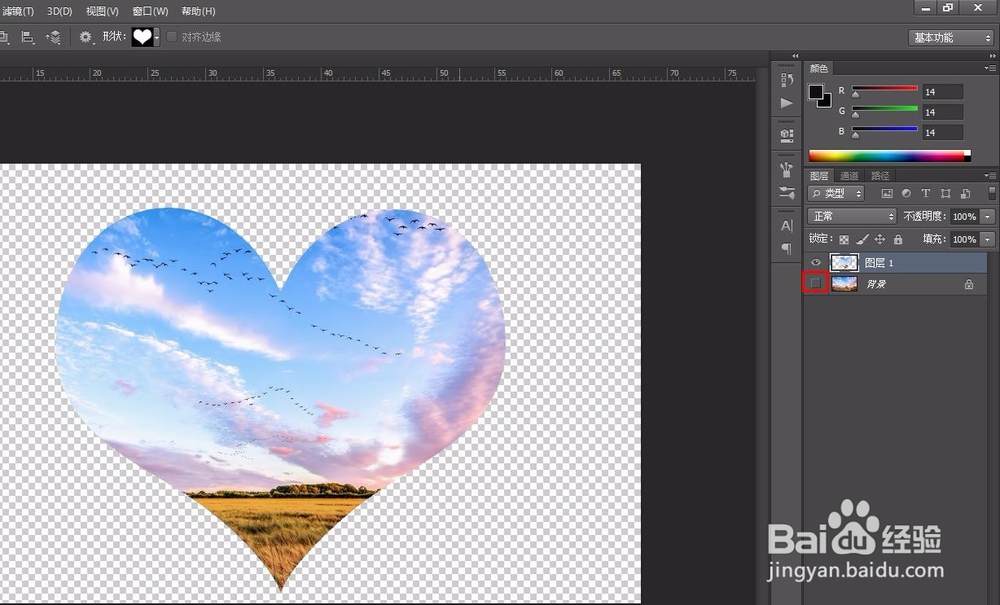 软件PS框选出心形抠出心形
软件PS框选出心形抠出心形
第一步:在ps软件中打开一张需要框选出心形区域的图片。
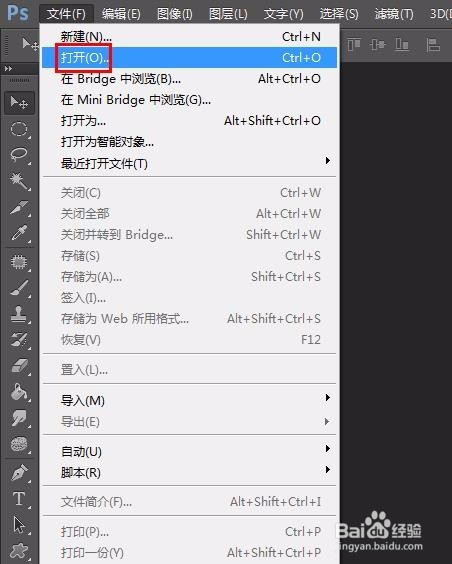
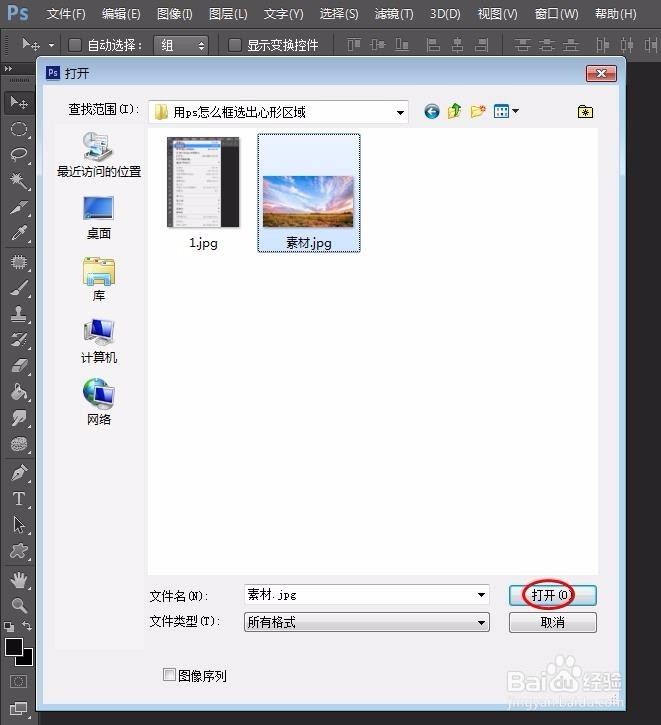
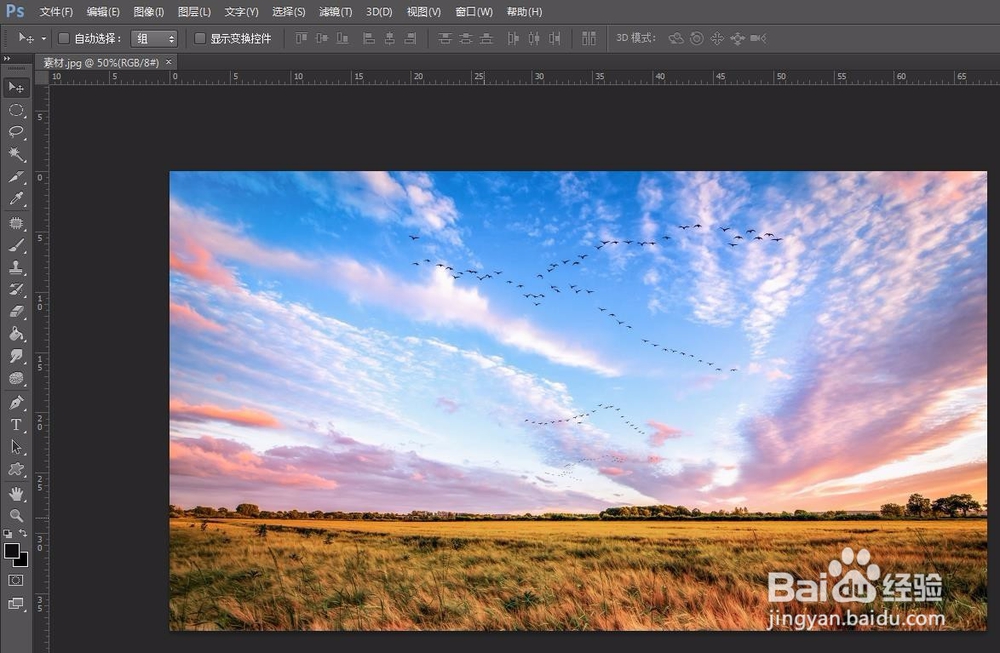 2/7
2/7第二步:在左侧工具栏中选择“自定形状工具”。
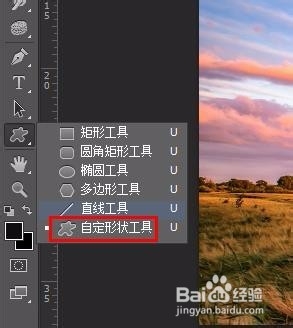 3/7
3/7第三步:在上方“模式”中选择“路径”,在形状框中选择心形。
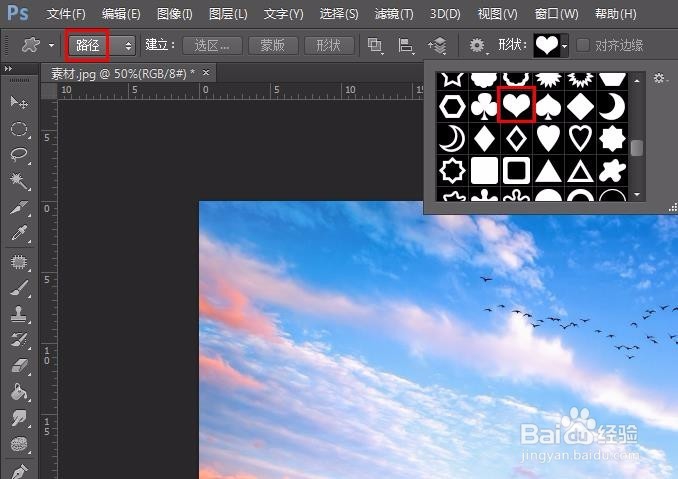 4/7
4/7第四步:按住鼠标左键在图片需要框选的区域拖动出一个心形。
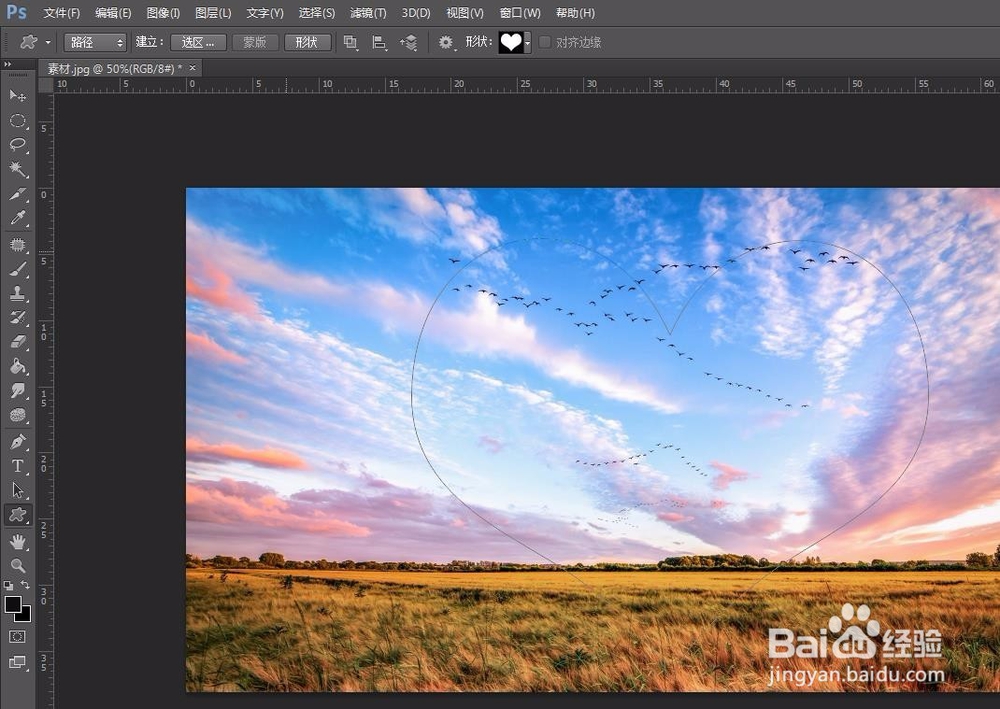 5/7
5/7第五步:单击红色线框标记的“选区”按钮,弹出建立选区对话框,羽化半径设置为0,去掉勾选,单击“确定”按钮。
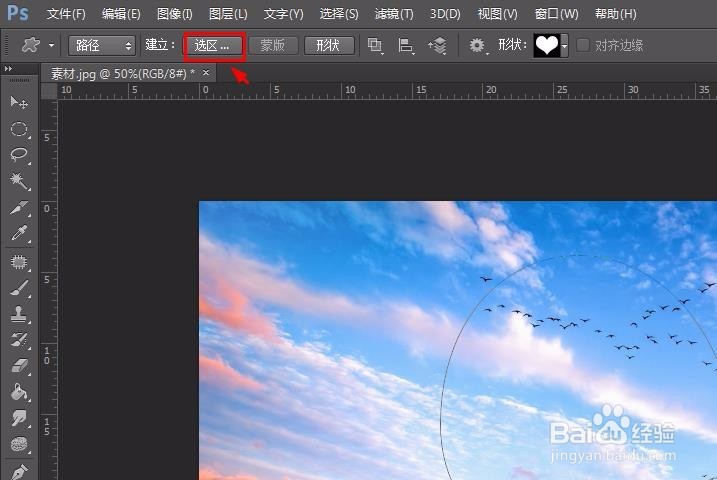
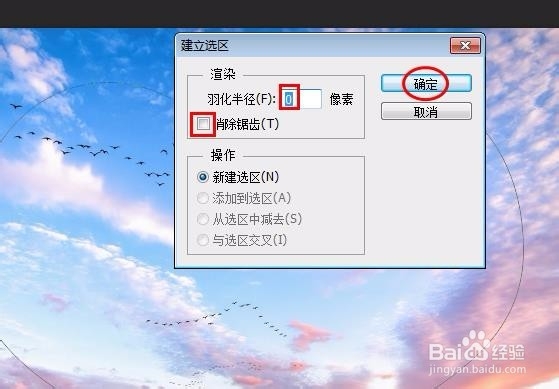 6/7
6/7第六步:如下图所示,心形呈选区状态。
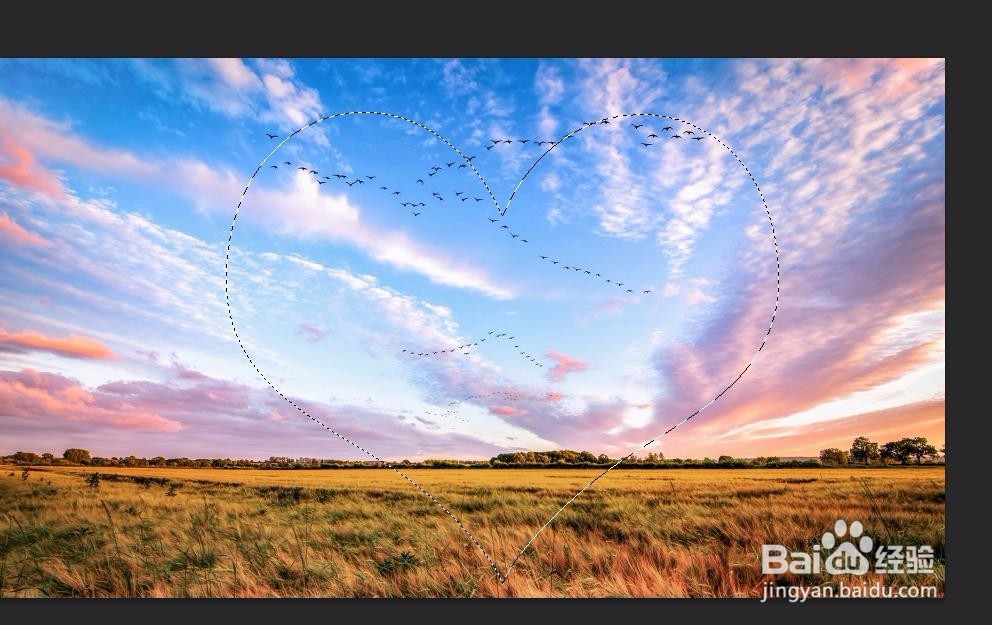 7/7
7/7第七步:按Ctrl+J键复制心形图层,关闭背景图层,就可以看到框选的心形区域。
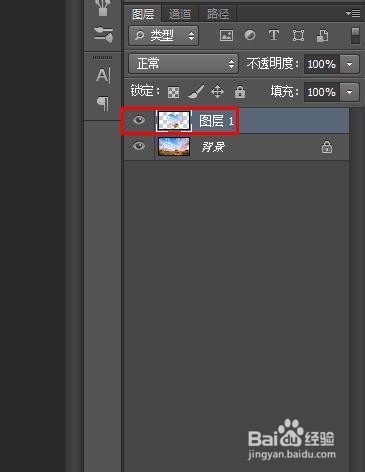
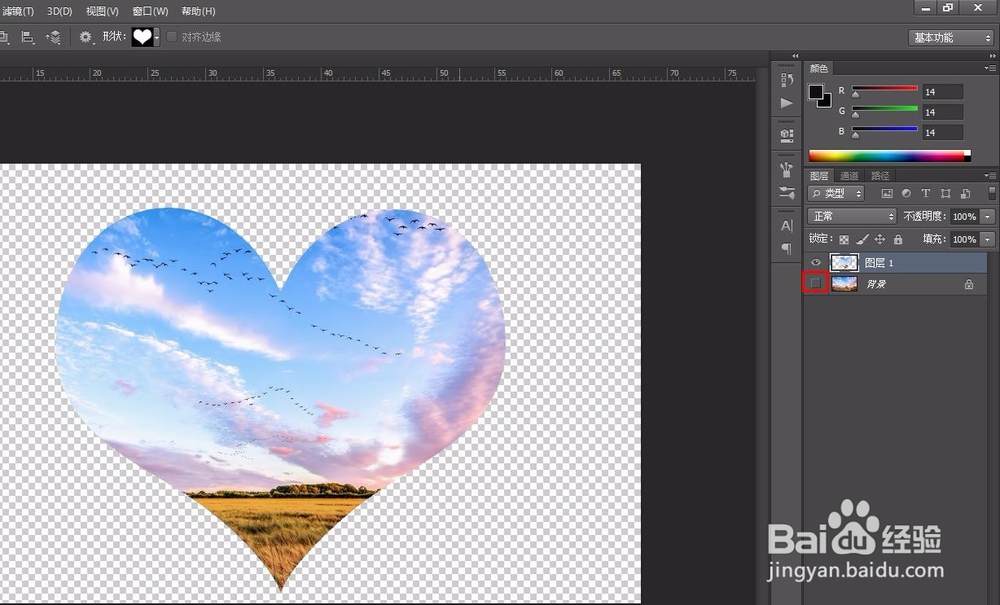 软件PS框选出心形抠出心形
软件PS框选出心形抠出心形 版权声明:
1、本文系转载,版权归原作者所有,旨在传递信息,不代表看本站的观点和立场。
2、本站仅提供信息发布平台,不承担相关法律责任。
3、若侵犯您的版权或隐私,请联系本站管理员删除。
4、文章链接:http://www.1haoku.cn/art_736898.html
上一篇:如何进行模糊评价分析
下一篇:在excel中如何让单元格中的0显示横杠
 订阅
订阅